Для многих людей рингтон является своеобразным выражением их внутреннего «Я». Когда дело доходит до песни на звонок iPhone, самыми популярными вариантами остаются Chimes и Ripple. Между пользователями яблочной продукции ведется вечная дискуссия о том нужно ли ставить музыку на звонок или можно обойтись стандартными мелодиями.
Большинство пользователей Айфон слушают музыку через iTunes, поэтому имеет смысл использовать его для установки мелодии звонка. Платить за рингтоны никто не хочет, и, хотя есть несколько приложений, которые предлагают вам помощь в их создании, большинство даже не догадывается, что можно сделать это полностью бесплатно с помощью стандартных функций iTunes вместо того, чтобы использовать GarageBand.
Этот процесс не из легких — вам нужно будет копировать файлы, менять их имена и формат, но как только вы сделаете это в первый раз, все следующие будут проходить за несколько минут. Ниже мы подготовили подробное руководство, как поставить песню на звонок Айфон через iTunes.
Как создать свой рингтон на iPhone. Ставим любую песню на звонок с помощью приложения GarageBand!

Песня на звонок iPhone: выбор и создание AAC версии
Шаг 1. Откройте и обновите iTunes.

Для начала запустите iTunes в Windows или MacOS и убедитесь, что вы используете последнюю версию программы, прежде чем продолжить. Для этого в MacOS — зайдите в iTunes и выберите «Проверить наличие обновлений» в появившемся раскрывающемся меню. Если вы используете Windows, нажмите кнопку «Справка» (Help) в строке меню под кнопками воспроизведения и выберите «Проверить обновления» в нижней части появившегося выпадающего списка.
Шаг 2. Выберите песню
Затем выберите песню, которую хотите использовать в качестве нового рингтона на своем iPhone. Имейте в виду, что она будет работать в цикле по 30 секунд, поэтому сразу учитывайте это при выборе. После того, как вы определились с подходящей дорожкой, запомните или запишите время начала и остановки желаемой 30-секундной части, которую хотите использовать в качестве мелодии звонка.
Шаг 3. Добавьте время начала и остановки
Одной из наименее известных функций iTunes является возможность «обрезать» и установить песню на звонок iPhone. Чтобы сделать это со звуковой дорожкой, щелкните правой кнопкой мыши на нужной песне и в выпадающем списке выберите «Информация о песне».

Затем нажмите на вкладку «Параметры» в верхней части окна. Там вы увидите поля для установки времени начала и завершения. Введите время, которое Вам подойдет. Помните, что максимальная длительность мелодии звонка 30 секунд, поэтому учитывайте этот интервал. На скриншоте ниже мы использовали интервал от 12 до 42 секунды (42 — 12 = 30 секунд).
После этого нажмите «ОК» внизу.

Шаг 4. Создайте версию AAC

AAC — это аудиоформат, который Apple предпочитает использовать для своих устройств; по существу, он обеспечивает то же качество звука, что и MP3, при меньшем объеме памяти. Недавние версии iTunes дают вам возможность создать AAC версию любой песни, что особенно полезно, когда вам нужно сохранить пространство на жестком диске или обрезать песню для айфона на звонок. После того, как вы установили начальную и конечную позицию 30-секундного отрезка, перейдите в меню «Файл» -> «Преобразовать» -> «Преобразовать в версию AAC». Поскольку мы изменили время начала и окончания песни, будет создана отдельная AAC версия трека. Затем копия автоматически появится в вашей медиатеке iTunes прямо под оригинальной песней.
Шаг 5. Скопируйте файл и удалите старый

После создания рингтона, перетащите его ее рабочий стол или в другое удобное место.

После этого вам, скорее всего, будет не нужна обрезанная песня в iTunes. Вы можете ее удалить. Щелкните на рингтоне правой кнопкой мыши и выберите «Удалить из библиотеки» в появившемся раскрывающемся меню. Затем нажмите кнопку «Удалить файл».
Как поставить песню на звонок iPhone: изменение расширения и установка
Шаг 6. Измените расширение

Файлы AAC обычно имеют расширение файла «.m4a», которое вы можете заметить при нажатии на файл AAC. Однако для рингтонов iTunes использует расширение «.m4r», которое совпадает с .m4a, но имеет другое имя. В этом случае нам нужно будет изменить расширение с .m4a на .m4r, чтобы использовать этот отрезок песни в качестве мелодии звонка. Перейдите на рабочий стол — или туда, где вы сохранили файл — щелкните на имя файла и измените расширение с «.m4a» на «.m4r». Нажмите кнопку «Использовать .m4r» или «Да» в появившемся окне, чтобы подтвердить изменения.
Если вы изменяете расширение, убедитесь, что не использовали символ подчеркивания «_» или любой другой символ, например дефис, в имени файла, так как это помешает его работе.
Обратите внимание, если Вы используете Window, то можете обнаружить, что расширение файла не видно, по крайней мере, по умолчанию. Вероятно, это связано с тем, что их отображение отключено в системе. Чтобы изменить это, откройте Мой компьютер -> Вкладка Упорядочить -> Параметры папок и поиска.

Затем перейдите на вкладку «Вид», снимите флажок с пункта «Скрывать расширения для зарегистрированных типов файлов» и нажмите кнопку «Применить» в нижней части окна. Теперь вы сможете видеть и редактировать расширение файла.

Шаг 7. Добавьте файл на свой iPhone.

Чтобы добавить рингтон в формате .m4r на iPhone, подключите устройство к компьютеру с помощью USB кабеля. Затем выберите значок iPhone в верхнем левом углу. Перейдите в раздел «Сводка» и прокрутите вниз до «Параметры». Установите флажок «Ручное управление музыкой и видео» и нажмите «Применить».
Теперь перетащите файл .m4r на вкладку Рингтоны, расположенную в левом сайдбаре. Она автоматически синхронизирует мелодию звонка с вашим iPhone и Вы сможете поставить купленную песню на звонок iPhone.

Примечание. Если у вас возникли проблемы с перетаскиванием файла .m4r на вкладку Рингтоны после применения изменений, отключите iPhone и перезапустите iTunes. Затем подключите свой iPhone и попробуйте снова перетащить файл в окно.
Шаг 8. Установите рингтон
Перейдите в «Настройки» -> «Звуки и тактильные сигналы» -> «Мелодия». Затем выберите нужную мелодию звонка в верхней части списка. Помните, что вы всегда можете установить новую мелодию звонка в качестве текста, голосовой почты или тонального сигнала электронной почты в дополнение к звуку уведомления для сообщений и твитов Facebook. В смартфонах от Apple вы можете использовать рингтон как звук по умолчанию для любого уведомления или предупреждения.
Источник: androgoo.ru
Самостоятельно создаём индивидуальный рингтон для iPhone без iTunes
Для начала выясним, что понадобится для того, чтобы создать рингтон для iPhone.
- Аудиофайл в формате MP. Он обязательно должен быть сохранён на устройстве. Если на iPhone нет мелодии, которую хотелось бы поставить на звонок, можно скачать её по ссылке. Для этого используется приложение Workflow «Быстрые команды». Как с ним работать, мы подробно описали в одной из предыдущих публикаций.

- Приложение GarageBand. Это продукт компании Apple, поэтому с его установкой проблем не возникнет. Программу легко найти в AppStore, распространяется она на бесплатной основе. Следует учесть, что софт имеет внушительный размер – 1,7 Гб и совместим с операционной системой версии iOS 12.1 и выше.

Если все условия соблюдены, то можно перейти непосредственно к созданию собственной мелодии на звонок.
Программы для обрезки музыки на Андроид
Нарезать рингтоны на смартфоне с Андроид можно при помощи таких приложений:
Ringdroid
Ringdroid – музыкальный редактор для мобильных устройств, выпущенный еще в 2008 году – является одной из самых рейтинговых мультимедиа программ в Google Play: средняя оценка пользователей составляет 4.4 балла. О популярности программы говорит и статистика: Ringdroid был загружен 10-50 млн. раз.
Главное преимущество приложения – простой и удобный дизайн, однако, есть и другие плюсы:
- Никакой рекламы – об этом говорится на странице приложения в Google Play!
- Большое количество форматов, с которыми программа может работать. Помимо распространенного .mp3 поддерживаются также .wav, .aac, .amr. Ringdroid работает и с незащищенными треками из iTunes формата .m4a.
- Возможность редактирования звука, записанного с диктофона.
- Доступен визуальный анализатор с 5-ю ступенями масштабируемости – благодаря этому обрезка получается более точной.
- Программа на Андроид полностью бесплатна – никаких Pro-версий за деньги пользователю не предлагается.
Единственный минус, который можно выделить – Ringdroid не позволяет настроить нарастание и плавное затухание звука (Fade Out), однако, большое число положительных сторон приложения перевешивает это неудобство.
Ringtone Maker
Ringtone Maker – бесплатное приложение для Андроид, позволяющее создать рингтон без использования компьютера. Эта программа считается усовершенствованной версией Ringdroid, потому как имеет более широкий функционал. Ее отличительные черты таковы:
- Эффект Fade доступен – с его помощью можно настроить постепенное нарастание и затухание звука. Кроме того, регулируется и общая громкость записи.
- При редактировании звукового файла отображается осциллограмма – это упрощает процесс нарезки.
- Количество ступеней масштабируемости увеличено – на Ringtone Maker их 6.
- Отредактированный файл можно сразу переслать по электронной почте.
С помощью Ringtone Maker также редактируются и звуки, записанные на диктофон гаджета. Записать звук можно прямо через приложение – для этого достаточно нажать на кнопку с изображением микрофона в верхнем правом углу.
Работа с GarageBand
Пришло время разобраться, как создать музыку на звонок для Айфона и не прибегать к использованию iTunes. Алгоритм действий следующий.
- Установите программу GarageBand на свой смартфон. Как уже упоминалось выше, она доступна в AppStore. Запустите приложение.

- Создайте «Новый проект», нажав соответствующую кнопку.
- Далее можно выбрать любой инструмент или просто дорожку аудиорекордер, который записывает звуки с микрофона. Это необходимо для того, чтобы попасть в рабочую зону.
- Затем в правом верхнем углу нажмите на значок открывающий просмотр текущей дорожки. Откроется шкала прогресса воспроизведения, на которой пока пусто.
- После открытия шкалы в правом верхнем углу, появится пиктограмма в виде петли. Она раскрывает обозреватель для поиска музыки в Apple Loops или просто на устройстве.

- Мы подразумеваем, что необходимый трек заранее подготовлен и уже загружен в память гаджета для прослушивания без доступа в интернет. Поэтому следующим шагом требуется перейти во вкладку «Музыка».
- Найдите нужную композицию. Нажмите на её название и удерживайте, пока не увидите значок файла, который можно переместить в рабочую зону режима «Просмотр». Просто перетягиваем его и получаем отображение.

- На следующем этапе выполняется обрезка исходного трека до нужного фрагмента. Здесь следует соблюсти единственную рекомендацию – рингтон не должен быть длиннее 30 секунд. В идеале длительность трека 15–25 секунд. Этого достаточно, чтобы услышать и ответить на звонок. Перемещайте маркеры и ограничьте ими тот участок, где воспроизводится нужный эпизод песни. Учтите, что оставлять более 30 секунд бессмысленно, в процессе обработки софт самостоятельно обрежет трек до этой длины.
- После того как нужный эпизод выделен, нажмите значок треугольника в верхнем левом углу экрана и в выпадающем меню выберите вкладку «Мои песни». После этого созданный рингтон сохранится в медиатеке смартфона.
На этом работа с приложением GarageBand в направлении, как создать рингтон для iPhone без iTunes, завершена. Оно позволило нам без использования дополнительных сервисов создать отдельный рингтон и сохранить его в памяти устройства. Теперь осталось уточнить, как именно поставить его на звонок.





Как поставить рингтон на Айфон через iTunes
Самый лицензионный и верный способ для установки рингтона на iPhone – это воспользоваться возможностями программы iTunes. Это можно сделать как с телефона, так и с ПК. Нужно, в первую очередь, установить iTunes к себе на устройство (есть лицензионные бесплатные версии как для Windows, так и для OC Mac). Далее рассмотрим особенности работы с программой на компьютере и на самом Айфоне.
С помощью мобильной версии iTunes
Если нет желания или времени «резать» файл через компьютер всегда можно воспользоваться уже готовыми рингтонами. Для этого в мобильном приложении iTunes нужно выбрать понравившуюся мелодию и, оплатив ее, установить на звонок. Для этого в меню устройства находим:
- «Настройки»
- Ввыбираем «Звуки»
- Ддалее «Рингтон» и в магазине звуков находим нужное.
В приложении можно без труда воспользоваться поиском мелодий и удобным каталогом.
С помощью iTunes через ПК
Установка рингтона с помощью iTunes через ПК – это, пожалуй, самый проверенный и точный способ. Программа iTunes является не только продвинутым мультиплеером, но и позволяет совершать различные манипуляции с устройством iPhone – передавать файлы, музыку в том числе, персонализировать телефон, создавать и восстанавливать резервные копии данных.
Установив программу на свой компьютер, совершите вход со своего Apple ID. Это позволит вам совершать больше действий со своим телефоном. Подключите устройство к компьютеру через USB-кабель
Как поставить рингтон на айфон через iTunes: пошаговое описание, инструкция

При покупке нового телефона каждый настраивает его под себя: выбирает картинку на главном фоне, изменяет мелодию, которая будет играть во время звонка, устанавливает приложения и многое другое. Айфон, как и другие мобильные гаджеты, имеет предустановленное количество стандартных звуков.
Любую из них можно поставить для оповещения различных событий, например СМС, уведомлений или входящих вызовов. Но многие предпочитают слушать во время звонка любимую мелодию. В айфоне установка сторонних звуков немного отличается от других телефонов. В этом процессе присутствуют некоторые нюансы. Получить подробную инструкцию, как поставить рингтон на айфон, а также узнать все возможные способы можно, прочитав данную статью.
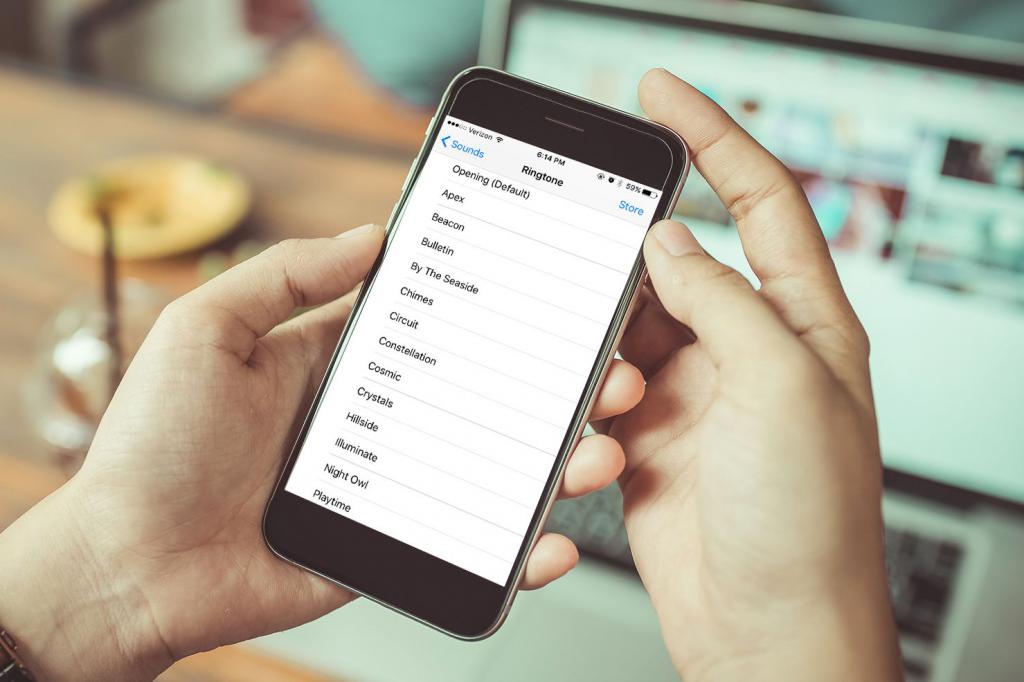
Методы установки
Существуют различные способы создания и установки рингтонов на свой телефон. В обычных смартфонах достаточно передать мелодию через Wi-Fi, перенести с компьютера через программу для синхронизации или просто скачать с интернета. Процесс создания и установки рингтона на звонок в айфонах немного отличается. Существует несколько способов для того, чтобы поставить понравившуюся мелодию на звонок в гаджетах компании Apple. Вы можете купить рингтон в магазине, создать его самостоятельно или воспользоваться стандартным приложением для синхронизации айфона и компьютера — iTunes.
Подготовка мелодии
Как поставить рингтон на айфон и установить музыку на звонок? Для того чтобы телефон распознал и проигрывал отрывок песни во время вызова, сначала его необходимо преобразовать. Как известно, рингтоны в таких смартфонах должны быть специального формата – m4r. Такие файлы благодаря специальным методам сжатия данных имеют меньший размер.
Кроме того, потери качества при сжатии минимальны. Именно поэтому они считаются лучшими рингтонами для телефонов iPhone.
Сторонние программы
Как установить любую мелодию на звонок iPhone? Один из способов заключается в использовании специальных приложений для редактирования музыкальных файлов. Это могут быть такие известные программы, как Wave Editor или Audacity. Любую из них можно бесплатно скачать в интернете. Откройте необходимый файл в программе, выберите понравившийся отрывок и обрежьте песню.
После этого сохраните мелодию в формате MP3. Далее файл необходимо преобразовать M4R. Для этого также можно скачать стороннее приложение или же конвертировать онлайн на веб-сайте.
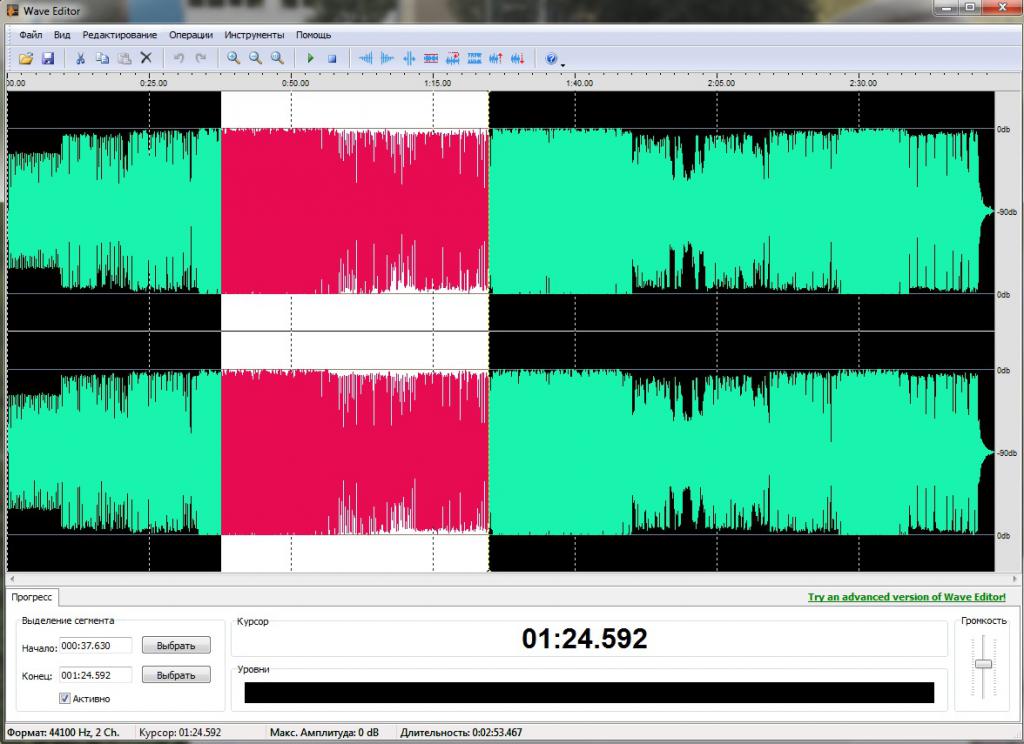
Также можно пойти более простым путем. В этом случае необходимо скачать программу, которая может создавать и преобразовывать рингтоны в требуемый формат для айфона. Например, NowSmart Cut. Она также бесплатна и доступна для скачивания. После того как мелодия создана и преобразована, ее необходимо перенести в телефон.
Поиск в интернете
Как поставить рингтон на айфон через iTunes? Если вы не хотите тратить время на нарезку и конвертирование мелодии, можно скачать готовый рингтон в формате m4r. Для этого выполните следующие шаги:
- Создайте соответствующий запрос в поисковой системе.
- Прослушайте и выберите понравившийся отрезок.
- Скачайте музыкальный файл.
- Затем перенесите звук в iTunes и сохраните в айфоне.
Синхронизация телефона
Ранее, в более старых версиях iTunes, для того чтобы айфон распознал рингтон, нужно было совершать большое количество действий. Сейчас же с обновлением эти шаги выполнять больше нет необходимости. Для добавления уже преобразованной мелодии в айфон рекомендуется сделать следующее:
- Открыть iTunes.
- Подключить телефон через USB-кабель или по Wi-Fi.
- Перейти во вкладку «Звуки» в открывшемся меню телефона в программе.
- Перенести готовый звуковой файл, зажав правую клавишу мыши.
После выполнения этих действий выбранная мелодия появится в списке рингтонов телефона.

Покупка мелодии
Как поставить рингтон на айфон через iTunes? Если вы не хотите устанавливать один из стандартных звуков, имеющихся в айфоне по умолчанию, данный способ может быть простым и полезным. В магазине iTunes Store есть огромный каталог мелодий, созданных как профессионалами, так и любителями. Скачав одну из них, вы можете изменить свой рингтон на 8-битное исполнение любой понравившейся песни. Например, Game of Thrones theme или рок-баллады Hedwig’s Theme из серии Гарри Поттера.
Для того чтобы купить рингтон, запустите iTunes и перейдите во вкладку “Магазин”. Далее вы увидите отсортированные мелодии, выберите понравившуюся и осуществите покупку. Стоимость такого рингтона невелика.
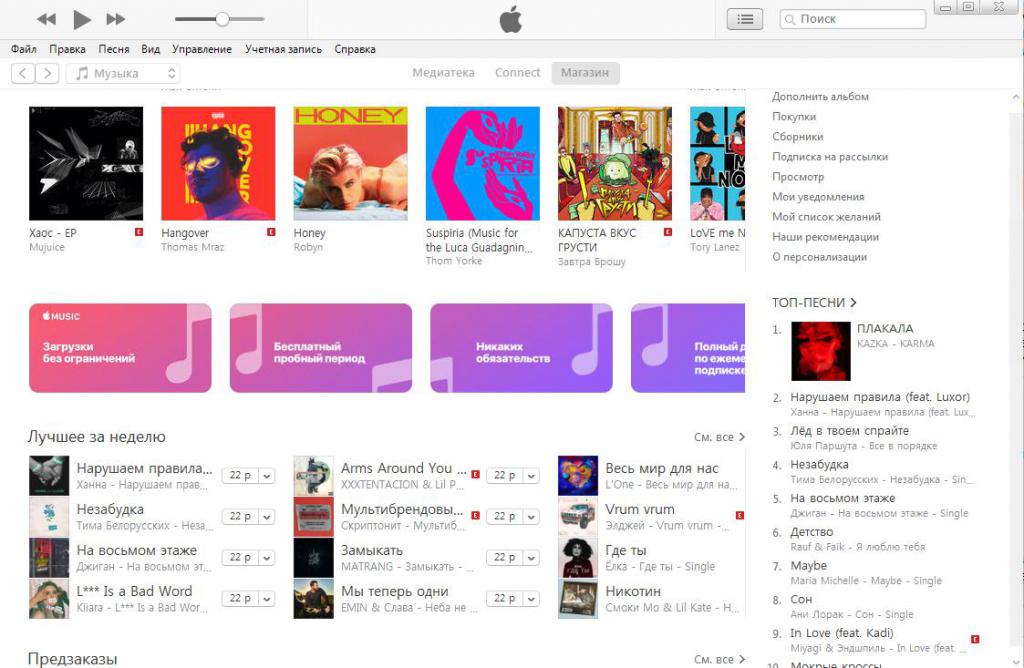
ITunes
Однако если у вас нет желания платить за 40-секундный отрывок песни, существует способ добавить новые звуки на свой телефон совершенно бесплатно. Как поставить рингтон для iPhone с помощью iTunes? Для этого придется использовать программу, установленную на компьютере.
В ней вы сможете добавить необходимую понравившуюся мелодию, преобразовать в рингтон и впоследствии установить на звонок. Ниже рассмотрим несколько способов, как поставить рингтон на айфон через iTunes в зависимости от версии программного обеспечения. Чтобы узнать, какой релиз программы установлен на вашем компьютере, необходимо нажать контекстное меню «Справка» и выбрать пункт «О программе iTunes».
Создание звукового файла
Как поставить рингтон на айфон через iTunes? Вы можете преобразовать любую песню или аудиоклип в рингтон, выполнив несколько простых шагов. Вот подробная инструкция, как поставить рингтон на айфон через iTunes:
- Запустите программу.
- Проверьте версию и при необходимости обновите ее до актуальной.
- В списке песен щелкните правой кнопкой мыши по мелодии и выберите «Сведения о песне». Если необходимого трека нет в библиотеке iTunes, нажмите «Файл» — «Добавить файл в медиатеку».
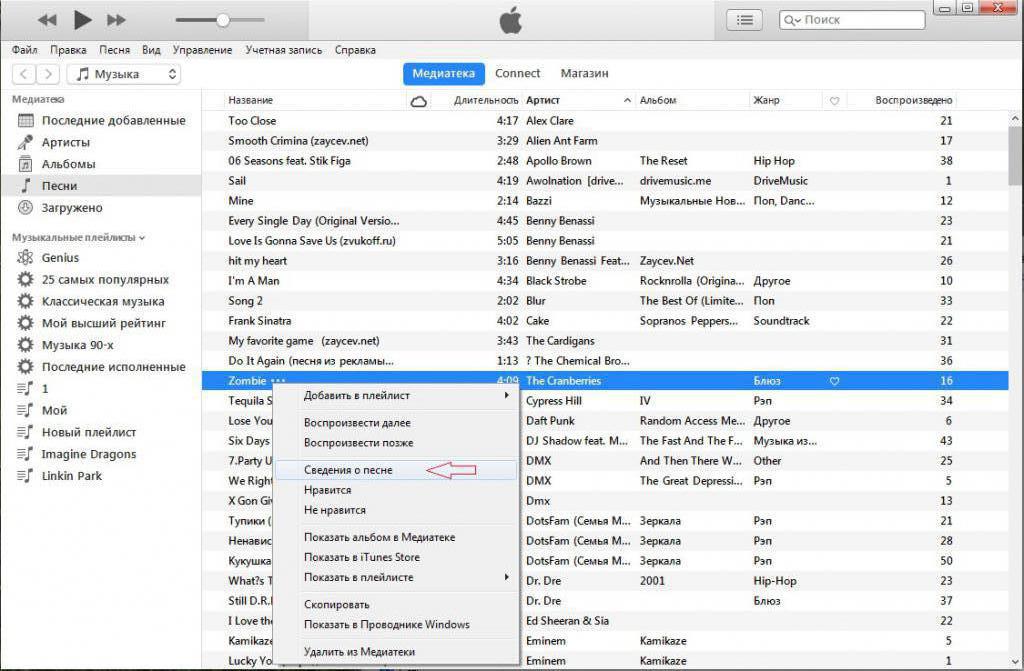
- Во всплывающем окне выберите вкладку “Параметры”.
- Выставите время начала и время конца, чтобы создать отрезок песни, которую вы хотите настроить в качестве мелодии звонка. Убедитесь, что рингтон имеет длительность не более 40 секунд. Если вы воспользуетесь другими методами, например создадите звуковой файл на звонок сторонними программами, то можно сделать отрывок длиннее. Хотя чаще всего в этом нет необходимости, так как обычно практически все поднимают трубку после нескольких секунд. И такая длинная мелодия не успеет проиграть полностью.
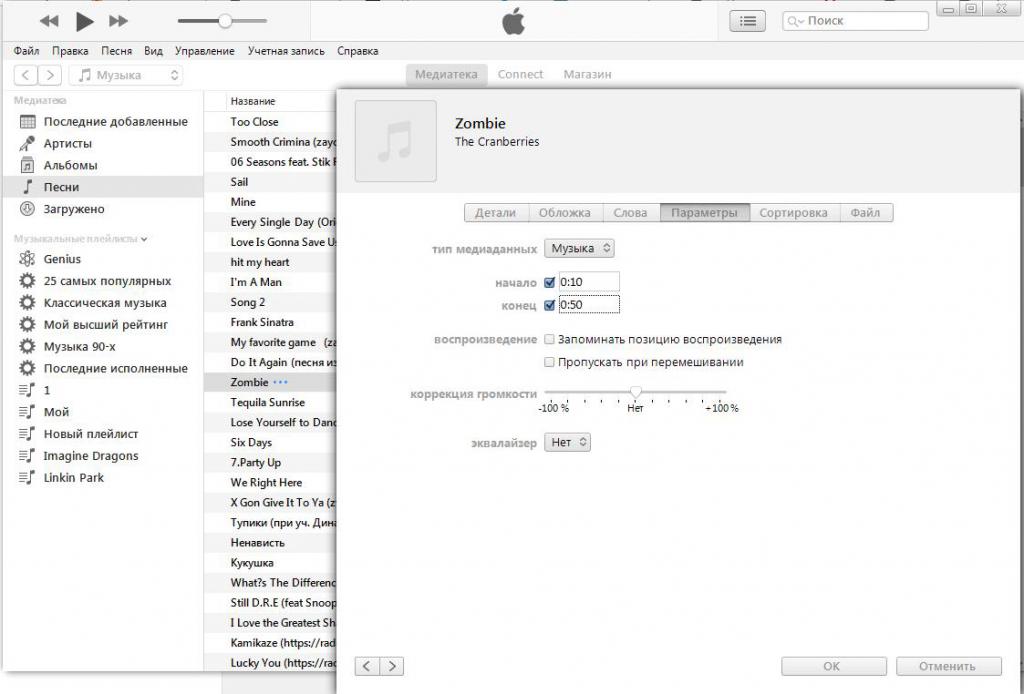
- Щелкните правой кнопкой мыши на песне. Затем нажмите на «Файл» в контекстном меню. В раскрывающемся списке выберите «Конвертировать» – «Создать версию в формате AAC». В этот момент iTunes автоматически извлекает указанную часть мелодии, которую вы отметили на предыдущем шаге. После этого рингтон появится в медиатеке.
- Далее необходимо нажать правой клавишей мыши и выбрать «Показать в проводнике Windows». Таким образом, вы найдете преобразованную мелодию в формат m4a.
- Переименуйте расширение файла с m4a на m4r.
- Далее необходимо перенести полученный рингтон в библиотеку звуков iTunes. Для этого выберите «Добавить файл в медиатеку» в контекстном меню «Файл».
- Синхронизируйте iPhone.
В заключение
Многие пользователи, приобретая айфон, не хотят устанавливать новые мелодии вместо стандартных рингтонов, так как думают, что это сложно и трудоемко. На самом деле, как следует из вышесказанного, способов достаточно много. И если разобраться, то сложного в этом процессе ничего нет. Выбрать наиболее приемлемый для себя не составит труда.
Решите ли вы создавать рингтоны самостоятельно в iTunes, воспользуетесь ли сторонними программами, скачаете в интернете или приобретете в магазине готовую мелодию, неважно. Вне зависимости от выбранного метода, по итогу вы сможете осуществить задуманное и наслаждаться красивой мелодией во время входящего вызова. А ознакомившись с данной статьей, теперь вы знаете все способы, как поставить рингтон на айфон через iTunes.
Источник: fb.ru